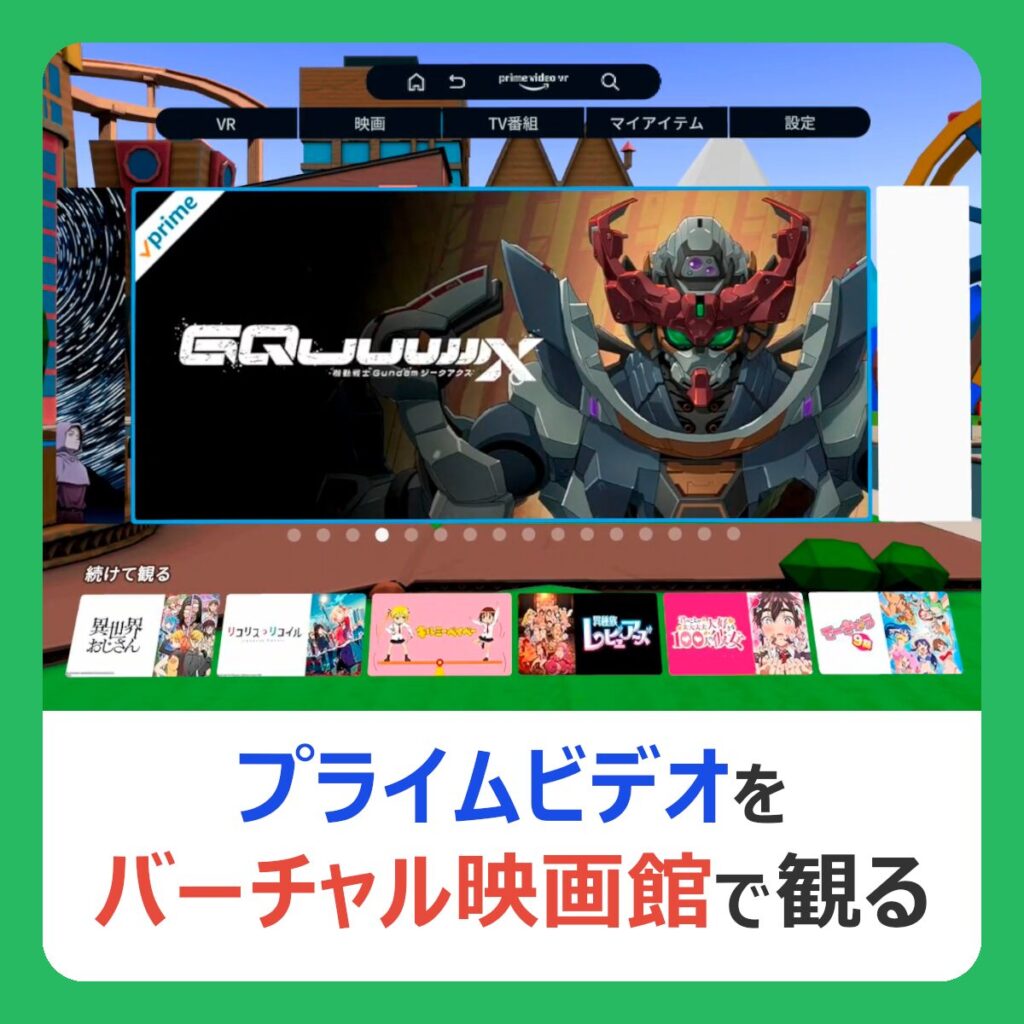- 「Amazonのプライムビデオを観ようと思ったら、エラーが出て再生できない」
- 「『Prime Video VR』に Amazonアカウントで ログインできない」
上記のお悩みを解決します!
『Prime Video VR』で発生する「エラー4107」の原因は多岐にわたるようで、インターネット上にはさまざまな解決方が提示されています。
今回は、私がインターネット上で見かけた解決方法をまとめました。
私も「ERROR:4107」が出ていましたが、「アプリデータの削除」で解決しました。
また、どうしてもエラーが解決しない方のために、『Prime Video VR』以外で「プライムビデオをVR映画館で観る方法」も紹介しています。
この記事がみなさまのお役に立てれば幸いです。
映画館を取り戻す方法
この記事で扱っている『Prime Video VR』(灰色アイコン)とは別に、新しく『Amazon Prime Video』(青色アイコン)がリリースされました。
新しいアプリのリリースにともない、灰色アイコンのPrime Video VRは新しいアプリの案内を表示するだけのアプリに変更されてしまいました。
QAVSを使用して『Prime Video VR』をバージョン「1.6.0.4011」へダウングレードしたところ、今まで通り映画館にてPrimeVideoが再生できることを確認しました。
Prime Video VRのダウングレード方法については、以下の記事をご確認ください。
あわせて読みたい!
プライムビデオVR「ERROR:4107」の解決方法
さっそく、インターネット上で提示されている「ERROR:4107」の解決策をご紹介します。
【解決策ショートカット(内部リンク)】
- アップデート&再インストール(情報元:Amazon|デジタル&デバイスフォーラム)
- 内部ストレージへのアクセス許可(Meta公式フォーラム)
- クラウドバックアップの削除(Radditの書き込み)
- 【最終手段】『Bigscreen』でプライムビデオを観る
ただ先に書くと、いずれの解決策も「直らなかった」という声が多いです。
私は「1」で直りましたが…。
アプリの更新が1年以上されていないため、エラーに対応しきれていないのかもしれません。
1.アップデート&再インストール(Amazon|デジタル&デバイスフォーラム)
1.端末の再起動をお試しください。
2.端末のOSバージョンが最新版にアップデートされていることをご確認ください。
3.Prime Videoアプリの強制停止、キャッシュ消去とデータ消去をします。
※データ消去にて既にダウンロード済のタイトルは一度削除となり、後に適宜再ダウンロードが必要です。
4.Prime Videoアプリからサインアウト>アプリをアンインストール>再インストール>サインイン>端末を再起動をお試しください。
「Quest2でPrime Videoが視聴できない」(Amazon|デジタル&デバイスフォーラム)より
手順3の「キャッシュ消去とデータ消去」は、メタクエストでは以下の場所で行えます。
(メタクエスト本体の)設定 ⇒ ストレージ ⇒ 『Prime Video VR』 の アプリデータを削除
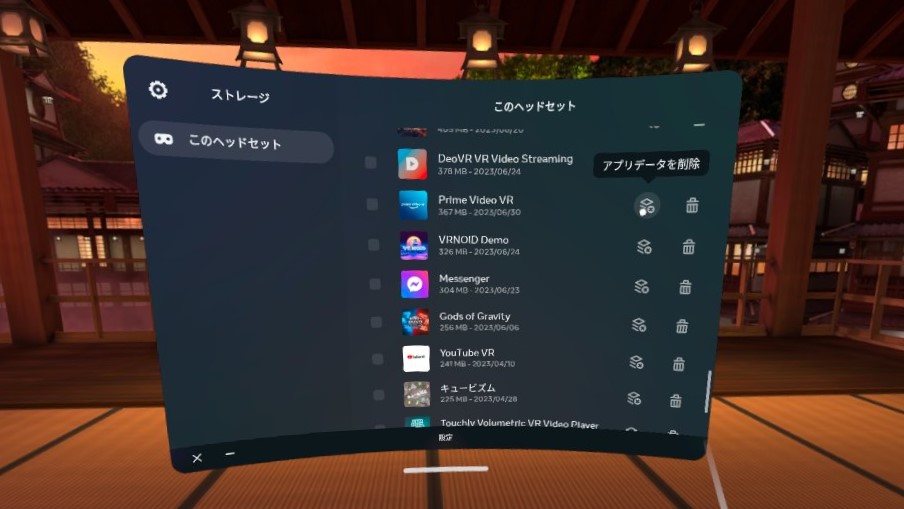
アプリデータを削除した時点で、「Prime Video VR」からログアウトされるので、手順4は不要です。
『Prime Video VR』起動するとデバイスの登録(Amazon)から始まります。
2.内部ストレージへのアクセス許可(Meta公式フォーラム)
In some other forum about the Oculus Go I found out that you have go into the app settings and grant the permission to access to the internal storage. After that I had no more issues.
「Amazon Prime Video Error 4107」(Meta Community Forums)より
【日本語訳(Google翻訳)】
Oculus Go に関する他のフォーラムで、アプリの設定に移動し、内部ストレージへのアクセス許可を付与する必要があることがわかりました。その後は何も問題はなくなりました。
「内部ストレージへのアクセス許可」は、メタクエストでは以下の場所で行えます。
(メタクエスト本体の)設定 ⇒ アプリ ⇒ 『Prime Video VR』 ⇒ 「ストレージ」のチェックを入れる
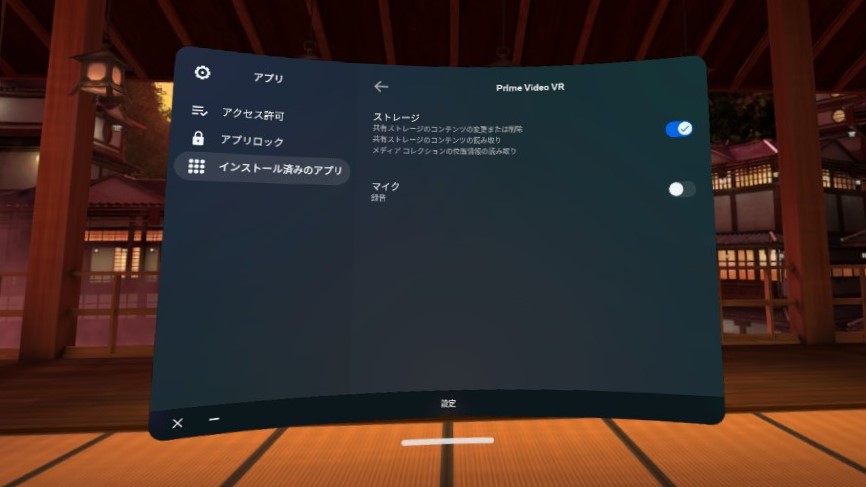
3.クラウドバックアップの削除(Radditの書き込み)
For those in need of a solution:
1.) on headset: clear cache of app… uninstall… shut down
- on pc: go to oculus.com … in your account settings clear cloud backup of prime video vr
- reinstall prime video vr on quest; don't log in, but chose the right option (new device); get code in quest; enter code on www.amazon.com/code
that should fix it!
「4107 error prime video vr (quest)」(reddit)より
【日本語訳(Google翻訳)】
解決策が必要な方へ:
1.) ヘッドセット上: アプリのキャッシュをクリア… アンインストール… シャットダウン
2. PC: oculus.comにアクセスします…アカウント設定でプライムビデオ VR のクラウドバックアップをクリアします
3.クエストでプライムビデオVRを再インストールします。ログインせずに、正しいオプション (新しいデバイス) を選択してください。クエストでコードを取得します。www.amazon.com/codeにコードを入力してください
それで直るはずです!
手順1は「キャッシュをクリア」→「アンインストール」と書いていますが、アンインストールだけでOKです。(アンインストールでアプリのキャッシュも削除されます)
手順2のクラウドバックアップは、スマホやメタクエストのブラウザからでもOKです。
Metaの「クラウドバックアップ」ページにて、『Prime Video VR』の「削除」を押してください。
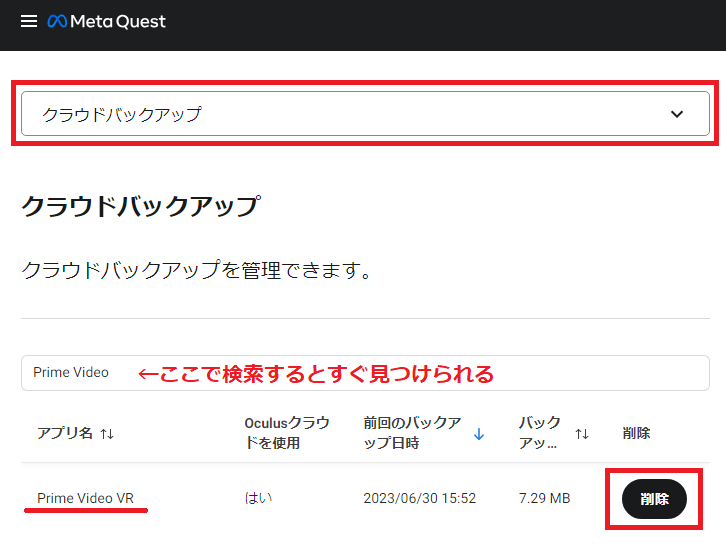
【クラウドバックアップ機能】
インターネット上にセーブデータを保存する機能。
アプリを再インストールしたときに、自動的に取得することでデバイスが変わったあとや初期化したあとでも続きからプレイできる。
「クラウドバックアップ機能」を使うには、クエスト本体の設定で有効になっている必要があります。
無効で使っていた方は、「クラウドバックアップ」のページにアクセスしても『Prime Video VR』はありません。(=削除も不要=「クラウドバックアップ」が原因ではない可能性が高い)
余談ですが、「クラウドバックアップ機能」は、以下の場所で有効にできます。
(メタクエスト本体の)設定 ⇒ システム ⇒ バックアップ ⇒ 「クラウドバックアップ」のチェックを入れる
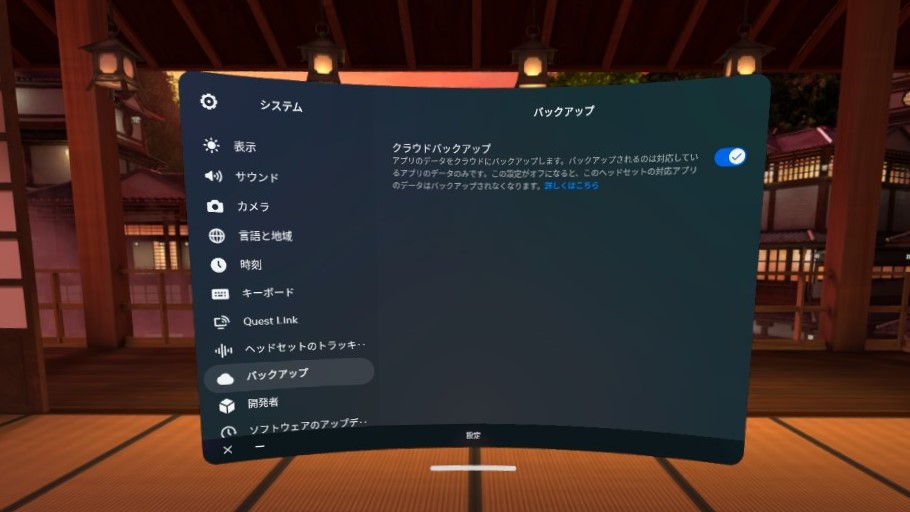
【最終手段】『Bigscreen』でプライムビデオを観る
どうしても『Prime Video VR』でプライムビデオが観られないようであれば、『Bigscreen』(無料)でプライムビデオを観る方法もあります。
『Bigscreen』は「スクリーン(画面)共有SNSアプリ」です。
VR上の映画館やキャンプ場といった仮想環境上で、映画を観たり、パソコンのデスクトップ画面を共有し複数人で楽しむことができます。
SNSですが、部屋の設定を「Private」にしていれば誰とも会わず、動画再生アプリとして使えます。
「Invite」や「Friends」にして、友だちを呼んで一緒に観ることもできます!
以前はプライムビデオを観るにはパソコンからの画面共有が必要でしたが、バージョンアップし『Bigscreen』単体でプライムビデオやYouTubeを観ることができるようになりました。
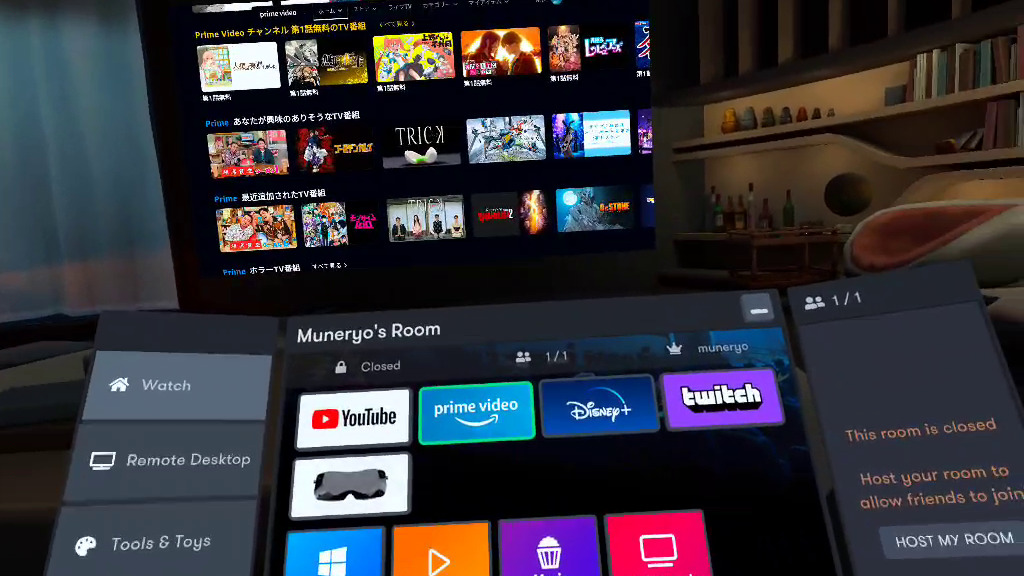
『Bigscreen』はVR環境により画面の位置や大きさが決まっており、『Prime Video VR』のように画面の大きさや位置を自由に変更することはできません。
その代わりVR環境の種類は豊富に用意されており、映画館だけでも5種類以上、リビングやベッドルームといった屋内、キャンプ場や宇宙といった屋外などいろいろあります!
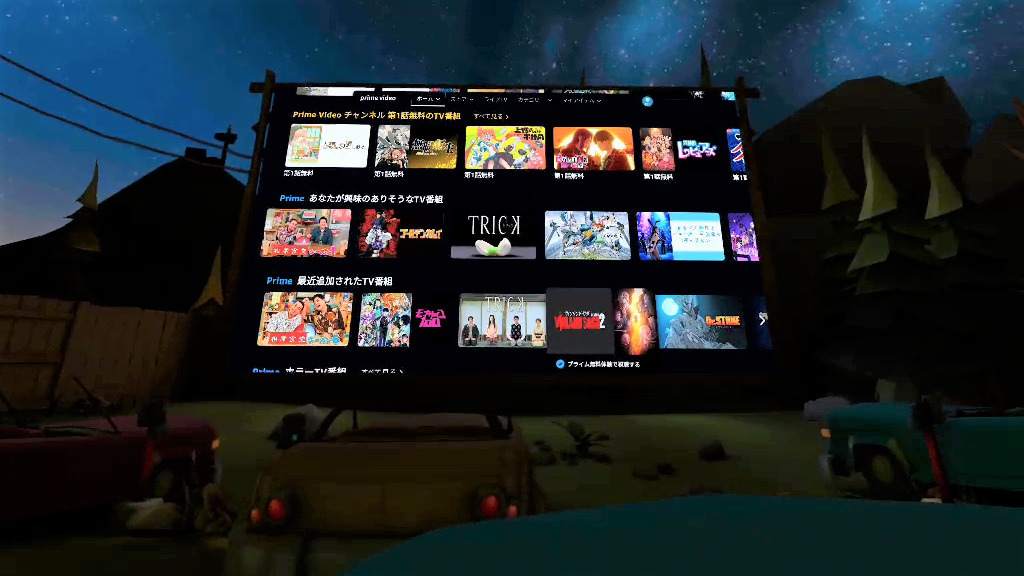
映画館の座席など、環境内で観る場所は変更することができます。
『Bigscreen』は、メールアドレス1つで登録できます。
ちなみに私は登録して4年経ちましたが、今のところ『Bigscreen』からのメールは1通もありません。
アプリ内からも簡単に登録できますので、『Prime Video VR』が使えず困っている方はぜひ試してみてください!
プライムビデオを大画面で楽しもう!
『Prime Video VR』で動画が見られない時の対処方法を解説しました!
今回ご紹介した対処方法は、以下の通りです。(内部リンク)
- アップデート&再インストール(情報元:Amazon|デジタル&デバイスフォーラム)
- 内部ストレージへのアクセス許可(Meta公式フォーラム)
- クラウドバックアップの削除(Radditの書き込み)
- 【最終手段】『Bigscreen』でプライムビデオを観る
プライムビデオは『Prime Video VR』で観るのが一番ですが、『Bigscreen』だと友だちと一緒に観ることもできます!
『Prime Video VR』が使える方も、ぜひ一度『Bigscreen』を試してみてください!
Quest単体では一緒に観れなくなりました
24/03/31にウォッチパーティーが終了したことにより、Quest単体で「Prime Video」をフレンドと一緒に観ることはできなくなりました。
パソコンも使い、BigScreenの「リモートデスクトップ機能」を利用すれば、フレンドとPrime Videoを一緒に観れます。
ASMR音声は「耳で楽しむVR」
(初ASMRは無料作品で試そう!)
おすすめの記事
【R18】FANZA 冬の同人祭開催!(2/2 12時まで)
VR対応ゲームも多数割引中されてるぞ!
ご支援募集のおしらせ
「オレンタメ!」は節約生活をしながら管理人ひとりで運営しております。
もし当サイトやYouTube、𝕏(旧Twitter)で役に立った情報がありましたら、ご支援いただけますと嬉しく思います。
500円で1日長く活動することができます。
節約っぷりが分かるAmazon欲しいものリストを公開しています。
どうぞ『オレンタメ!』をよろしくお願いいたします。